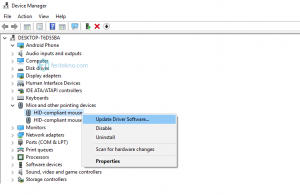Sedang mencari tutorial seperti pembahasan dijudul? silahkan teman-teman bisa langsung ke tutorialnya (jika malas membaca penjelasan awal), yang terpenting saat di tutorialnya kalian baca semua penjelasan yang ada.
Fungsi touchpad yang ada di laptop tentu sangat bermanfaat walaupun kita sudah memiliki mouse, andai kata mouse rusak secara mendadak dan kita memiliki tugas yang deadline-nya sudah hampir dekat, disitulah fungsi touchpad supaya kursor tetap berjalan dan bisa kita arahkan kemana saja.
Dan masih banyak orang yang belum paham bagaimana sih cara mengaktifkan touchpad dan juga mematikan touchpad, khususnya laptop merk hp.
Untuk lebih jelasnya teman-teman bisa baca daftar isi dibawah ini terlebih dahulu, supaya bisa paham apa saja yang akan saya jelaskan pada artikel ini.
Daftar Isi Artikel Ini
ToggleCara Mengaktifkan dan Menonaktifkan Touchpad Laptop HP
Tentunya teman-teman bisa terapkan untuk semua windows 7, 8 dan 10 (yang terpenting laptopnya bermerk hp).
Tak hanya itu saja, saya juga akan memberikan solusi jika teman-teman mengalami saat mengaktifkan touchpad kursor tidak mau muncul dan juga tidak bisa di klik.
Oke langsung aja akan saya bahas untuk cara mengaktifkannya terlebih dahulu, setelah itu untuk mematikannya dan terakhir solusi touchpad laptop hp yang tidak berfungsi.
#Cara Menghidupkan / Mengaktifkannya (Unlock)
Untuk mengaktifkannya, kalian cukup ketuk dua kali pada tombol atau lampu indikator yang ada di touchpad. Jika ketuk dua kali tidak bisa juga, coba ketuk tiga kali, karena setiap tipe berbeda untuk mengaktifkannya, untuk lebih jelas kalian bisa lihat gambar dibawah ini.
Jika tipe touchpad laptop hp kalian berbeda bukan seperti metode diatas, bisa dengan tombol:
- Tombol FN + F5 (tekan secara bersamaan di keyboard).
- Tombol FN + F6 (tekan secara bersamaan di keyboard).
- Tombol FN + F7 (tekan secara bersamaan di keyboard).
- Tombol FN + yang ada icon touchpad (tekan secara bersamaan di keyboard).
#Untuk Mematikan / Menonaktifkannya (Lock)
Untuk mematikannya caranya juga sama, cukup ketuk saja pada tombol atau lampu indikator yang ada di touchpad laptop hp.
Jika tipe touchpad laptop hp kalian berbeda, bisa pencet tombol FN + yang ada icon touchpad (tekan secara bersamaan di keyboard ya!).
Cara Mengatasi Touchpad Laptop HP yang Tidak Berfungsi
Jika teman-teman mengalami masalah seperti touchpad laptop hp kursor tidak mau muncul dan kursor tidak bisa di klik, panduannya pada submenu ini ya!.
Saya memiliki beberapa solusi, silahkan teman-teman ikuti dari langkah pertama terlebih dahulu, jika belum berhasil ikuti lagi langkah dibawahnya.
- Silahkan lap touchpad dengan kain yang lembut, setelah cobalah digerakkan apakah bisa atau tidak.
- Jika tidak bisa juga, coba lakukan update touchpad, caranya:
- Klik kanan pada ikon windows, lalu pilih Device Manager.
- Setelah terbuka ▷ cari driver touchpad.
- Lalu klik kanan di drivernya ▷ pilih Update Driver Software.
- Jika muncul notifikasi ▷ pilih Search Automatically Driver Software.
- Terakhir restart laptopnya.
- Kalau belum bisa diatasi juga, coba download ulang drivernya disitus https://support.hp.com/id-en/drivers/laptops
- Silahkan cari tipe laptop kalian disitus tersebut.
- Setelah download, tinggal install drivernya.
- Terakhir restart laptopnya.
- Kalau belum bisa juga, mau enggak mau kalian harus reset ulang (recovery) windows.
- Tetapi kalau reset ulang agak memakan resiko, mending beli mouse saja yang terpenting kursor bisa bergerak.
Akhir Kata
Mungkin itu saja yang bisa saya bantu kepada teman-teman mengenai cara mengaktifkan & mematikan touchpad laptop hp serta cara memperbaiki touchpad laptop hp yang tidak bisa di klik (tidak berfungsi).
Jika ada hal yang ingin ditanyakan atau lain sebagainya, tinggal komentar saja dibawah yaa!, secepatnya akan saya balas.
Selamat untuk mencobanya, jangan lupa tersenyum jika masalah sukses diatasi (hehehe) 🙂